
时间:2020-07-26 20:43:13 来源:www.win10xitong.com 作者:win10
windows系统已经非常普及了,而且稳定性也相当的高。但是还是会遇到很多问题,比如win10用驱动精灵检测硬件性能就是其中一个。根据大数据分析,确实有很多用户都会面对win10用驱动精灵检测硬件性能的情况。别着急,我们自己就可以处理掉win10用驱动精灵检测硬件性能的问题,其实可以效仿小编的这个流程进行如下操作:1、首先,我们打开驱动精灵软件,进入软件的主界面。2、在主界面,我们选择其中的硬件检测。默认为硬件预览就好了。上面的内容简单的描述了一下win10用驱动精灵检测硬件性能问题该怎么处理,下面我们就仔细的来学习一下它的具体操作方式。
方法/步骤
1、首先,我们打开驱动精灵软件,进入软件的主界面。
2、在主界面,我们选择其中的硬件检测。默认为硬件预览。
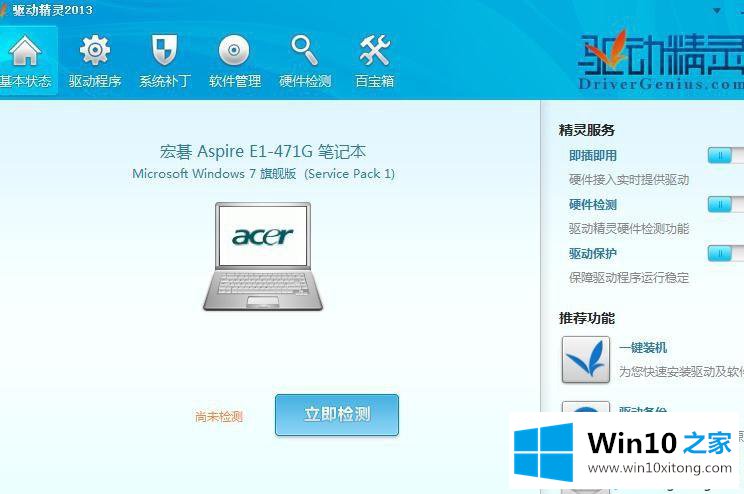
3、在硬件预览页面,我们能看到我们电脑的详细配置,任何硬件设施都能检测到。
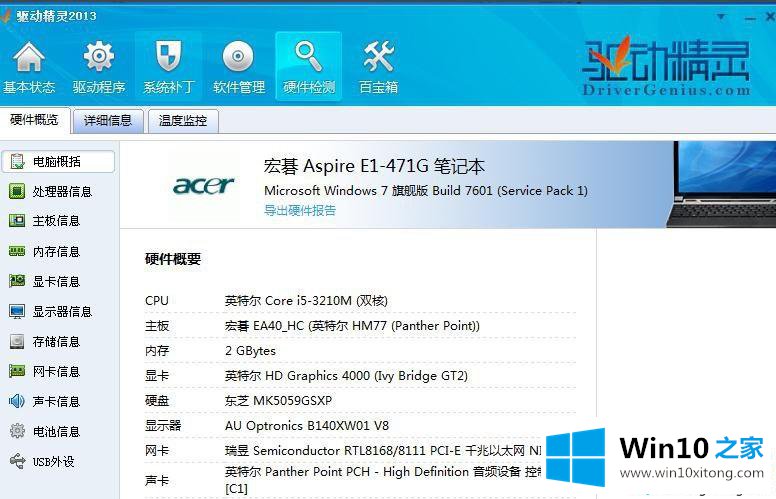
4、还有详细信息一栏,主要讲到了硬件的详细细节,这个一般人用不到,除非你是电脑的专业人士,这个大家可以不必理会。
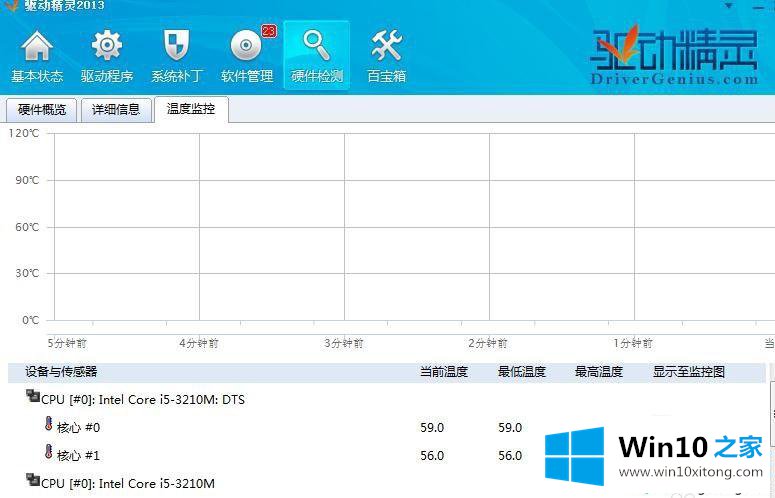
5、还有一个就是温度监控,这个功能很有用。大家电脑用的时间久了,电脑的散热功能都会收到影响,大家可以用这个功能去检测下cpu的温度,如果温度过高要及时维修,或者除尘。
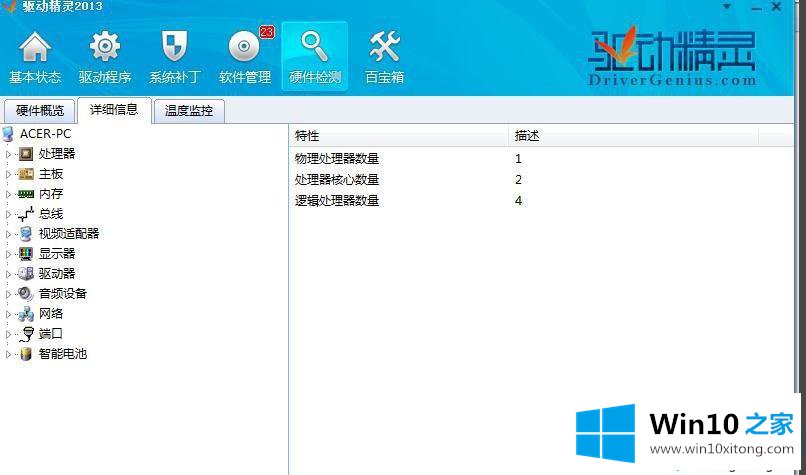
win10用驱动精灵检测硬件性能的方法分享到这里了,如果你想更深层次了解电脑性能,不放参考教程来查看。
关于win10用驱动精灵检测硬件性能的具体操作方式就和大家介绍到这里了额,很希望能够通过上面的内容对大家有所帮助,祝大家万事如意。